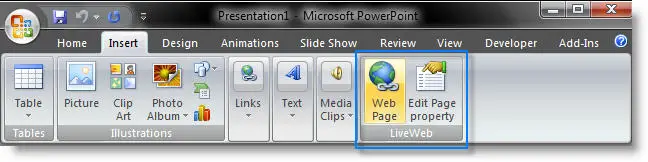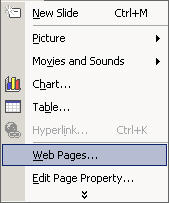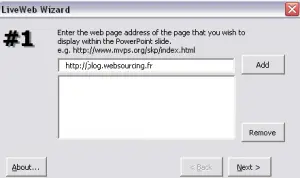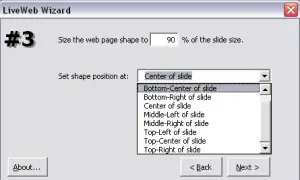LiveWeb, doe je webdemo's direct in Powerpoint
Bij het maken van presentaties gebruiken we vaak Powerpoint als medium.
Tijdens de presentatie komt onvermijdelijk het moment om de beroemde demonstratie van uw laatste webware te maken die een revolutie teweeg zal brengen in de manier van werken van uw klanten.
Om dit te doen, minimaliseert u het Powerpoint-venster, start u uw browser, typt u uw webserveradres in en start u uw demo. Daarna minimaliseer je de browser, herstel je Powerpoint enzovoort tot je klaar bent met je pitch.
Niet de meest efficiënte.
LiveWeb is een plug-in voor Powerpoint die dit soort ongemak vermijdt.
LiveWeb biedt namelijk de mogelijkheid om een browser direct in de slides van uw PowerPoint-presentatie te embedden.
Natuurlijk is de pagina 100% navigeerbaar alsof we ons in een browser bevinden (bovendien heb ik op weergaveniveau de indruk dat deze de IE-engine gebruikt).
Om een webpagina in een dia in te voegen, is niets eenvoudiger. We gebruiken het speciale menu.
U kunt ook het rechtermuisknopmenu gebruiken.
Een heel eenvoudig menu stelt ons in staat om de pagina's te kiezen die we in de presentatie willen insluiten.
Het enige wat je hoeft te doen is de positie van de "browser" te kiezen en je bent klaar.
De kers op de taart, als delen in PDF, applets,…. op de pagina staan, kan de plug-in ze weergeven.
De plug-in werkt a priori goed. Alles lijkt functioneel te zijn, ook al heb ik geen zeer grondige test gedaan. Het is ook compatibel met alle versies van Powerpoint.
Hoe dan ook, ik vind het idee briljant om geloofwaardigheid te krijgen op het gebied van klantpresentaties. Dit maakt ze veel professioneler en vloeiender en ondersteunt zo de marketingboodschap. Een goede tool voor webwerkers die wat aandacht verdient.
Webdemo's rechtstreeks in PowerPoint maken
PowerPoint is een veelgebruikte presentatietool voor het maken van diavoorstellingen en presentaties. Wist u echter dat u PowerPoint ook kunt gebruiken om interactieve webdemo's te maken? In dit artikel laten we u zien hoe u PowerPoint kunt gebruiken om webdemo's rechtstreeks in de tool te maken.
Stap 1: Maak een titeldia
De eerste stap is het maken van een titeldia. Deze dia moet een korte inleiding tot uw webdemo bevatten en moet zijn ontworpen om de aandacht van het publiek te trekken. Gebruik opvallende afbeeldingen, leesbare lettertypen en felle kleuren om uw titeldia gedenkwaardig te maken.
Stap 2: Maak een presentatiedia
De presentatiedia moet een korte presentatie van uw webdemo bevatten. Gebruik deze dia om een algemeen idee te geven van wat uw demo zal laten zien en welke functies deze zal bieden. Gebruik afbeeldingen, afbeeldingen en screenshots om de belangrijkste punten van uw demo te illustreren.
Stap 3: Maak demo-dia's
De volgende stap is het maken van demo-dia's voor uw webdemo. Elke dia moet een belangrijke functie of stap uit uw demo laten zien. Gebruik schermafbeeldingen om te laten zien wat gebruikers te zien krijgen wanneer ze uw demo gebruiken. Voeg annotaties of tooltips toe om gebruikers te helpen begrijpen hoe ze uw demo kunnen gebruiken.
Stap 4: voeg hyperlinks toe
Nadat u alle demo-dia's hebt gemaakt, kunt u hyperlinks toevoegen zodat gebruikers met uw demo kunnen communiceren. Om een hyperlink toe te voegen, selecteert u de tekst of afbeelding waaraan u de link wilt toevoegen, klikt u vervolgens op "Invoegen" in de menubalk en kiest u "Link". Voer in het dialoogvenster de URL van uw demo in en klik op "OK".
Stap 5: Sla uw presentatie op
Nadat u alle dia's voor uw webdemo hebt gemaakt, slaat u uw presentatie op. Klik hiervoor in de menubalk op “Bestand” en vervolgens op “Opslaan als”. Geef je presentatie een naam en kies een locatie om deze op te slaan. U kunt uw presentatie vervolgens exporteren als een PowerPoint-bestand of PDF-bestand.
Ontdek nog meer vergelijkingen, beoordelingen en producttests, evenals tips en trucs op neuf.tv